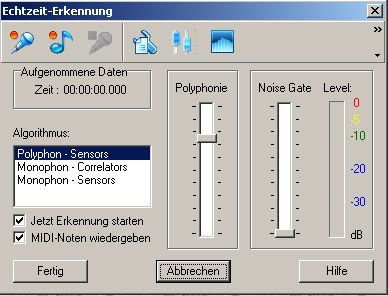Widisoft Widi Pro
Das ist der Traum aller Klingeltonproduzenten! Eine Software, mit der man die aktuellen Charts vollautomatisch in Midi-Dateien umwandeln und für ein paar Euros an zigtausend Handybenutzer verkaufen kann. Auch interessant als Ideenlieferant oder für Top-40-Musiker: welche Akkorde werden im Lieblingssong gespielt oder auf welchen Noten liegen die Vocals?
Geht das wirklich? Nicht ganz! Zumindest die fehlerfreie Wandlung eines kompletten Songs in eine Midi-Datei ist (noch) Utopie. WIDI von Widisoft unternimmt allerdings einen ersten Schritt in die Verwirklichung dieser Zukunftsvision. Das Programm kann aus CD’s oder MP3-Dateien Töne erkennen und in eine Midi-Datei umwandeln. Dabei arbeitet das Programm polyphon und erkennt auch Töne, die gleichzeitig gespielt werden. Das Hauptanwendungsgebiet liegt in der Analyse von Audio-CDs, um Solos, Vocal-Spuren oder Akkorde zu bestimmen – das klappt mit WIDI dafür allerdings recht ordentlich.

Input
In WIDI können Titel von Musik-CDs, WAV-Dateien oder MP3-Songs ohne Umwege eingelesen werden. Dabei ist zu beachten, dass klar trennbare Oktavlagen und deutliche Töne ein besseres Ergebnis erzielen, als sich ständig verändernde Synthesizerklänge oder Gesang mit einem starken Vibrato. Schlagzeug wird leider derzeit nicht erkannt, da WIDI nur Noten aber keine Geräusche erkennen kann. Das Einlesen eines kompletten Songs dauert nur wenige Sekunden. Befindet sich das Material im Audio-Editor, kann es beliebig vorgehört werden. Mit Hilfe eines Auswahlwerkzeuges können einzelne Bereiche des Songs ausgewählt und dann, in einem 2. Schritt, in eine Midi-Datei umgewandelt werden.
Wählen Sie keinen Bereich, wandelt WIDI immer das komplette Stück in eine Midi-Datei um – das gleiche gilt auch für den gesamten Frequenzumfang der Audiodatei. Dieser lässt sich aber mit Hilfe des mitgelieferten Equalizers einstellen. Interessieren Sie sich z.B. für den Basslauf, können Sie den EQ entsprechend für diesen Frequenz- (Noten-) bereich einstellen. Leider erhält man mit der Abspielfunktion keine akustische Rückmeldung über die vorgenommenen Änderungen.
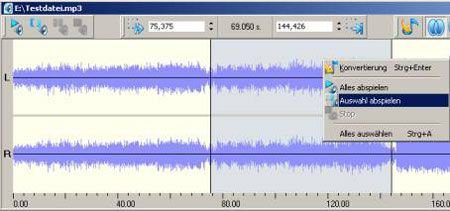
Auf Wunsch können im EQ einzelne Noten ein- oder ausgeblendet werden. Dazu klickt man einfach mit der Maus auf die grafische Tastatur. Auch die Lautstärke bestimmter Notenbereiche kann mit dem EQ beeinflusst werden, so dass die Erkennung der gewünschten Noten besser funktioniert. Die Lautstärke kann einfach mit der Maus im EQ eingezeichnet werden. Die besten Ergebnisse erhält man, wenn das Musikstück in mehreren Durchgängen, jeweils mit einer anderen EQ-Einstellung, in Midi gewandelt wird. Diese Vorgehensweise erleichtert die spätere Nachbearbeitung.
Erkennungs-Einstellungen
Bevor das Audio-Material in Midi-Noten umgewandelt werden kann, bedarf es einiger Voreinstellungen. Das dazugehörige Fenster bietet drei verschiedene Registerkarten. Die erste Karte „WAVE->Pitch“ bietet Einstellmöglichkeiten für die Wandlung des Audiomaterials in Einzelnoten und stellt mit den verschiedenen Erkennungs-Algorithmen das Herzstück des Programms dar. Folgende Algorithmen werden angeboten:

Advanced Sensors ist der schnellste Algorithmus und findet zielsicher die „Hauptnoten“ in einem Musikstück. Nachteil: die starke Filterung kann dazu führen, dass leise Noten verloren gehen. Möchte man jedoch nur die Gesangsstimme oder die Hauptmelodie in Noten wandeln, ist dies die ideale Methode. Um noch bessere Ergebnisse zu erhalten, gibt es für jeden Algorithmus einige Feinabstimmungen. Für ‚Advanced Sensors’ stehen die Funktionen ‚Auto Tuning’ (Automatische Feinabstimmung der Tonhöhen im Audiomaterial, z.B. bei Verstimmungen in der menschlichen Stimme), ‚Harmonic Filter’ (Reduzierung von Obertönen, die ansonsten als eigene Noten erkannt werden), ‚Monophonic Mode’ (nur die lauteste Stimme wird erkannt) und ‚Zeitkorrektur im Bass’ (Korrektur der Startzeit von Bassnoten). Insbesondere mit dem letzten Parameter sollte man experimentieren, wenn man tiefe Töne im Audiomaterial in Noten umwandeln möchte, da je nach Tonhöhe im Endergebnis eine deutliche Verzögerung bei tiefen Tönen wahrnehmbar ist. Eine völlig andere Technik verwendet der Algorithmus Correlators und eignet sich insbesondere für die Erkennung von monophonen Melodien. Als zusätzliche Option lässt sich die Funktion ‚Auto Tuning’ aktivieren. Wenn bei Verwendung des Advanced Sensors zu viele Noten ausgefiltert wurden, sollte der Algorithmus Sensors verwendet werden. Optional lässt sich die Zeitkorrektur für tiefe Töne einstellen. Aus einer früheren WIDI-Vorgängerversion wurde der Algorithmus FFT mit in die neue Version übernommen. Dieser sollte nur verwendet werden, wenn die zu erkennende Musik auf falsch gestimmten Instrumenten gespielt wurde.
Die Genauigkeit der einzelnen Algorithmen kann mit dem Parameter „Time Tick“ in Millisekunden eingestellt werden. Eine einzelne Note ist ein Vielfaches von einem „Time Tick“.
Auf der zweiten Registerkarte können Parameter eingestellt werden, die die Wandlung von Tönen in Midi-Noten betreffen. Mit Hilfe des Filters kann eingestellt werden, welche Notenlängen überhaupt bei der Wandlung berücksichtigt werden sollen. Auch bestimmte Notenlautstärken können hier von vornherein ausgefiltert werden. Mit dem Wert „Maximale Polyphonie“ kann man in Abhängigkeit von dem gewählten Algorithmus die Anzahl der Stimmen in der Ausgabe-Datei wählen. Außerdem kann eingestellt werden, ob gleiche Noten nach Lautstärke getrennt werden sollen – ansonsten werden alle Noten auf die gleiche Spur geschrieben. Mit Hilfe des Lautstärkenbereichs kann der Lautstärkeabstand zwischen lauten und leisen Noten vergrößert oder verringert werden.
Auf der dritten Registerkarte werden die Eigenschaften des entstehenden MIDI-Files eingestellt, z.B. die Geschwindigkeit des MIDI-Files, die Tonart, die Taktart und das gewünschte GM-Instrument, dass die erkannten Noten abspielen soll.
Die Einstellungen in allen drei Registerkarten können als Voreinstellungen für die spätere Verwendung abgespeichert werden.